Solaris介绍
- 格式:ppt
- 大小:713.50 KB
- 文档页数:78
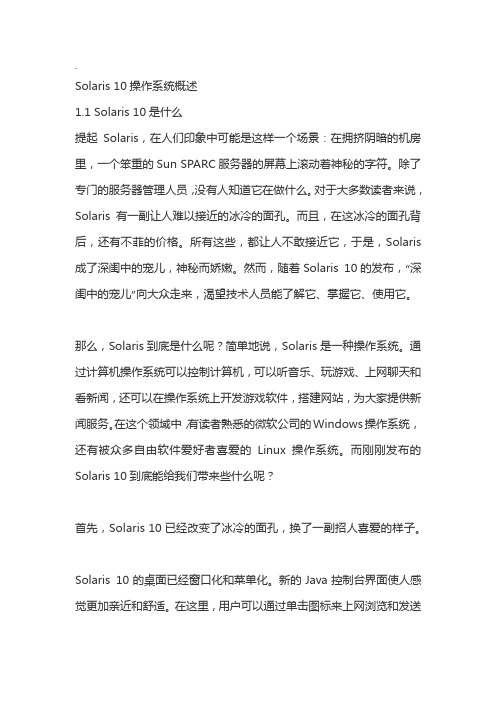
.Solaris 10操作系统概述1.1 Solaris 10是什么提起Solaris,在人们印象中可能是这样一个场景:在拥挤阴暗的机房里,一个笨重的Sun SPARC服务器的屏幕上滚动着神秘的字符。
除了专门的服务器管理人员,没有人知道它在做什么。
对于大多数读者来说,Solaris有一副让人难以接近的冰冷的面孔。
而且,在这冰冷的面孔背后,还有不菲的价格。
所有这些,都让人不敢接近它,于是,Solaris 成了深闺中的宠儿,神秘而娇嫩。
然而,随着Solaris 10的发布,“深闺中的宠儿”向大众走来,渴望技术人员能了解它、掌握它、使用它。
那么,Solaris到底是什么呢?简单地说,Solaris是一种操作系统。
通过计算机操作系统可以控制计算机,可以听音乐、玩游戏、上网聊天和看新闻,还可以在操作系统上开发游戏软件,搭建网站,为大家提供新闻服务。
在这个领域中,有读者熟悉的微软公司的Windows操作系统,还有被众多自由软件爱好者喜爱的Linux操作系统。
而刚刚发布的Solaris 10到底能给我们带来些什么呢?首先,Solaris 10已经改变了冰冷的面孔,换了一副招人喜爱的样子。
Solaris 10的桌面已经窗口化和菜单化。
新的Java控制台界面使人感觉更加亲近和舒适。
在这里,用户可以通过单击图标来上网浏览和发送邮件,也可以打开StarSuite7写文档和其他应用程序。
这一切和微软的Windows非常相似。
有些读者可能知道,以前的Solaris只能安装在Sun公司的SPARC平台的计算机上,是无法安装在普通用户家中的计算机的。
但是,现在的Solaris 10拥有了专门针对普通用户计算机的x86版,它支持目前的大多数台式计算机,而且其安装界面可以选择中文,一般用户也可以轻松安装。
其次,在应用软件方面,Solaris 10不再是仅仅能运行服务器端的软件,还有大量的客户端的软件可以供桌面用户选择安装。
用户可以方便地使用系统自带的浏览器软件进行上网、发送邮件和文字处理。


SOLARIS磁盘研究SOLARIS是一款非常优秀的操作系统,其在磁盘管理方面也拥有着丰富的经验和功能。
本文旨在对SOLARIS磁盘进行深入研究,并介绍其特点、优缺点以及使用方法等相关知识。
一、SOLARIS磁盘管理的基本特点1、ZFS(Zettabyte File System)文件系统:SOLARIS操作系统采用了ZFS作为默认文件系统,ZFS支持存储池和快照功能,可以更好地实现数据共享和备份。
2、RAID技术:SOLARIS还支持多种RAID技术,如JBOD、RAID0、RAID1、RAID5、RAID6等,能够满足不同应用场景下的磁盘需求。
3、交换空间:SOLARIS还支持交换空间的动态分配和扩展,可以提高系统的性能和稳定性。
4、磁盘分区:SOLARIS可以对磁盘进行多种分区方式,如MBR(Master Boot Record)和GPT(GUID Partition Table)等,可以更好地实现多系统共存和数据备份。
5、iSCSI和NFS:SOLARIS还支持iSCSI和NFS协议,可以更好地实现远程存储和共享。
6、磁盘空间管理:SOLARIS提供了多种磁盘空间管理方式,如磁盘配额、磁盘限额等,可以更好地实现磁盘空间的分配和管理。
二、SOLARIS磁盘管理的优缺点SOLARIS的磁盘管理具有以下优点:1、性能:SOLARIS的磁盘管理性能非常优秀,可以满足高可用性和高负载的应用场景。
2、安全性:SOLARIS采用了严格的访问控制机制,可以实现数据的安全存储和保护。
3、稳定性:SOLARIS的磁盘管理非常稳定,可以避免数据损坏和故障。
4、可扩展性:SOLARIS的磁盘管理具有良好的可扩展性,可以支持大量的用户和应用程序。
但SOLARIS的磁盘管理也存在以下缺点:1、学习门槛高:SOLARIS的磁盘管理需要用户具备较高的Linux操作系统和磁盘管理技能。
2、需要较好的硬件支持:SOLARIS需要较好的硬件支持,如RAID卡和SCSI存储等。

呵呵为啦以后刚刚接触solaris的各位兄台。
小弟把些最常用的给列出来让大家参考。
希望能给大家一些小小的帮助。
也可也作为自己身边的快速查询手册。
如有些不对希望大虾指出那先从第一部分开始说啦。
呵呵都老掉牙啦SUN基础知识一.SUN发展简史(一)硬件体系(二)软件体系二. PROM状态命令与参数(一)指令集(二)环境变量三.系统安装四.UNIX 命令(一)基本命令1.ls 显示文件名,等同于dos下dir命令2.cd 目录转换,等同于dos下cd命令3.pwd 显示当前路径4.cat 显示文件内容,等同于dos下type命令5.more 以分页方式查看文件内容.6.rm 删除文件7.mkdir 创建目录8.rmdir 删除目录9.cp 文档复制10.mv 文件移动11.du 查看目录所占磁碟容量12.find 文件查找13.man 随机文档14.vi 编辑器(二)增强命令1.ln 文档连结2.grep 搜索字符串3.fgrep 搜索字符串4.file 显示文件类型5.diff 比较文档或目录之不同内容6.cmp 比较文档相同部分7.ftp 远程文件传输8.telnet 远程终端访问9.IO 重新导向第二部分SUN系统管理五.用户管理(一)用户基本知识1.文件信息2.缺省权限3.系统安全文件(二)相关命令1.chmod 改变文档或目录之属性2.chown 改变文档或目录之拥有权3.chgrp 改变文档或目录之群组拥有权4.touch 改变文档或目录之最後修改时间5.who 查看系统注册用户6.id 查看当前用户用户号和组号7.passwd 修改用户口令8.su 转换用户(三)SHELL特点第 1 页共25 页1. s olaris三类shell2. B shell3. C shell4. dtterm(四)创建,删除用户帐户六.文件系统管理(一)硬盘和文件资源1. 逻辑硬盘设备命名的约定2.dmesg命令3.showrev 命令(二)硬盘分区1.format实用程序2.newfs 创建文件系统3.fsck 修复文件系统(三)挂接文件资源1.mount 文件系统挂接2.df 显示文件系统所占用的硬盘空间3.umount 摘下文件资源(四)自动挂接文件资源(五)NFS资源1.share,shareall 共享文件资源2.dfshares 显示远程机共享资源3.mount 挂接远程文件资源4./etc/dfs/dfstab 自动挂接(六)卷管理(七)自动安装文件系统七.进程管理1.ps 显示进程号2.kill 清除进程3.nohup非挂起运行八.软件包管理1.pkginfo 显示软件包信息2.pkgadd 增加软件包3.pkgchk 校验软件包的安装4.pkgrm 删除软件包5.spooling 软件包转储九. 数据备份和传输工具(一)数据设备名(二)数据备份命令1.ufsdump命令2.ufsrestore命令3.tar命令4.cpio命令press,uncompress,zcat 命令6.mt 命令7.dd 命令8.异地使用磁带机(必须为可信任用户,)十.改变运行等级(一)系统引导(二)系统操作等级1. 运行等级说明. 显示运行等级第 2 页共25 页3.关闭系统的原因4.关闭系统(shutting down)(三)例子:1.增加一个磁带机并完成重新配置引导:2.从挂起的工作站上恢复3.从轻微问题中恢复4.从重要问题中恢复第三部分网络配置十一.网络应用配置(一)网络基本配置文件(二)远程访问命令(三)访问鉴别相关文件(四)网络监控1.rusers 标识网络上注册用户2.rup 标识网络上主机3.ping 检测主机连接状况stat 显示与网络有关的各种数据结构5.ifconfig 显示网络接口6.route 路由设置7.arp 反响解析8.nfsstat 监控NFS第四部分系统应用十二.图形窗口配置1.双屏配置2.显卡分辨率调整3.XWININFO 分辨率确认4.XHOST XSERVER访问控制5.OPENWIN 初始化6.CDE桌面初始化7.终端窗口控制字符十三.系统统计1.PRTCONF 系统信息2./USR/PLATFORM/SUN4U/SBIN/PRTDIAG -V3.SYSDEF 系统信息4.EEPROM 显示机器IDPROM变量5.VMSTAT 监视CPU和内存6.MPSTAT 监视多个CPU状态7.IOSTAT 监视磁盘状态8.UPTIME 显示系统运行时间以及在过去的15分钟内系统的负载情况第一部分Sun基础知识一.Sun发展简史(一)硬件体系年限产品特征81--89 Sun1/2/3 CISC Motrala 680x0系列89--94 Sun4/60 sparc1 65 sparc1+70 sparc2Server :, Sun/290/670/690 Riscsparc93--96 Sparc10/20Server: 1000/2000 SuperSparc96--97 Ultra1(140/170/170E/200E)Ultra2 Server :, E150,E3000UltraSparc,Sbus总线,UltraSCSI接口UPA接口98--99 Ultra5 Ultra10 UltraSparc,PCI总线,IDE接口第 3 页共25 页Ultra30 Ultra60Server :, E250,E450 UltraSparc,PCI总线,UltraSCSI接口UPA接口(二)软件体系版本特征Solaris 1.x SunOS 4.1.3(BSD)+OpenWindow 3.0Solaris 2.x System V 32bit2.5.1 SunOS 5.5.1 +OpenWindows CDE1.0.22.6 SunOS5.6+CDE1.2.1+Motif1.2.6Solaris 2.7(7) 64 bit SunOS7+CDE1.3+Motif2.1.0 logging UFS二. PROM状态命令与参数(一)指令集格式:OK> 指令命令说明1.banner 显示当前机器配置状况,CPU,内存,hostid,EtherNet2.probe-scsi 显示内部SCSI通道所挂接设备3.probe-scsi-all 显示所有SCSI通道及所挂接设备4.probe-ide 显示所有IDE通道及所挂接设备(针对U10,U5)5.devalias 显示设备别名,如cdrom,disk,disk0,disk1等6.printenv 无参数,显示环境变量或参数为环境变量名如:printenv auto-boot?7.setenv 设置环境变量,如:setenv auto-boot? false8.set-default 恢复环境变量预定值如:set-default auto-boot?9.set-defaults 恢复所有环境变量预定值10.boot device option 启动主机设备别名: cdrom 或disk设备名: /pci@1f,4000/scsi@3,1/disk@6,0:foption -r 设备配置-s 单用户11.eject cdrom|floppy 弹出cdrom或floppy12.reset 复位13.test net14.watch-net-all15.show-devs(二)环境变量变量名说明1.auto-boot? 预定值=true 自动启动=false 进入PROM状态2.diag-switch? 预定值=false启动状态,启动设备名为boot-device =true 诊断状态,启动设备名为diag-device3.boot-device 预定值=disk4.diag-device 预定值=net5.tpe-link-test? 网络检测=true 检测网络(一部分机器具有此变量)三.系统安装(一) 等待显示器点亮瞬间,按STOP+A键(先按住STOP,再按A)等待出现OK状态OK> probe-scsi <-检测SCSI设备,至少应有0号(HD),1号(HD),6号(光驱)设备OK>boot cdrom(二)系统启动后,等待安装界面I . system identification,下述步骤为简略说明1. 安装界面语言选择,默认为English2. 输入主机名(hostname),可输入原主机名3. 选择是否有网络,选择Yes4. 输入IP地址,可输入原IP地址第 4 页共25 页5. 名服务(name service),选择No6. 子网(system part of subnet),选择No7. 指定时区Asian,Eastern –People‟s Republic of china8. Date and TimeII. 系统安装1. Allocate Client Service,默认为无,continue2. Select Languages , continue3. Select Software , 选择Entire Distribition plus OEM support,continue4. Select Disk , available disk select diskC0t0d0C0t1d0 c0t1d0Select Root location -> c0t1d05. preserve data ,默认为不保留,continue6. Automatic layout File system 选择Manual layout7. Customize0 / 9001 swap 3002 overlap 4200(硬盘预定值)3 /space 3000*32bits SPARCs root partition must smaller than 2GB*and old PROMS(revision 2.5 or less) root partition must smaller than 1GB8.Mount remote file system ,默认为无,continue9.Begin install9. Auto rebootUnix文件系统初步介绍:unix基本是由一个核心(kernel)再加上各个大小功能不同的程序和文档组成,UNIX的整个文件系统是长在”root”之下,”root”是一般的说法,就路径的表示法,是“/”(这跟DOS)不同的是,DOS的根路径是用”\”表示,下面是比较重要的目录/bin binary的缩写,为与旧系统兼容,bin为指向/usr/bin的连接/dev device的缩写,包含了UNIX的设备文件/etc et cetera的缩写,包含了系统管理所许的文档和目录,/home一般规划用于使用者的家目录/lib library的缩写,和/bin一样,已经挪至/usr/lib,此处是一个link/losts+found 这个目录为空,但当系统故障,如停电造成非正常关机,当重新启动机器时,有些无法归属的文档放于此处/tmp temporary的缩写,用于放置临时文件,系统开机自动清除/var various 缩写/var/adm 系统信息及统计数据/var/spool文件打印及mail/var/tmp 与/tmp类似,公用临时区,但不自动清除,需系统管理员维护/usr user的缩写/usr/bin 存放大多数指令/usr/include 头文件/usr/lib 库函数/usr/ucb BSD系列的指令usr/man UNIX命令手册四.Unix 命令(一)基本命令1.ls 显示文件名,等同于dos下dir命令命令格式:ls [option] fileoption:-l 显示详细列表第 5 页共25 页域1 :文件类型和文件权限域2 :文件连接数域3 :文件所有者名字域4 :文件用户组名字域5 :文件长度域6-8 :最近修改日期域9 :文件名-a 显示所有文件,包含隐藏文件(以. 起头的文件名)-R 显示文件及所有子目录-F 显示文件(后跟*)和目录(后跟/)-d 与l选项合用,显示目录名而非其内容2.cd 目录转换,等同于dos下cd命令注意目录分隔符为“/”,与dos相反命令格式:cd dirname3.pwd 显示当前路径4.cat 显示文件内容,等同于dos下type命令命令格式:cat filename5.more 以分页方式查看文件内容.命令格式:more filename6.rm 删除文件命令格式:rm [-r] filename (filename 可为档名,或档名缩写符号.) 例子:rm file1 删除档名为file1 之文档.rm file? 删除档名中有五个字符,前四个字符为file 之所有文档.rm f* 删除档名中,以f 为字首的所有文档.rm -r dir1 删除目录dir1,及其下所有文档及子目录.7.mkdir 创建目录命令格式:mkdir [-p] directory-name例子:mkdir dir1 建立一新目录dir1.mkdir -p dir/subdir 直接创建多级目录8.rmdir 删除目录目录必须首先为空命令格式: rmdir directory9.cp 文档复制命令格式: cp [-r] source destination例子:cp file1 file2 将文档file1 复制成file2cp file1 dir1 将文档file1 复制到目录dir1 下,文件名仍为file1.cp /tmp/file1 . 将目录/tmp 下的文档file1复制到现行目录下,档名仍为file1.cp /tmp/file1 file2 将目录/tmp 下的文档file1现行目录下,档名为file2cp -r dir1 dir2 (recursive copy) 复制整个目录.若目录dir2 存在,则将目录dir1,及其所有文档和子目录,复制到目录dir2 下,新目录名称为dir1.若目录dir2不存在,则将dir1,及其所有文档和子目录,复制为目录dir2.10.mv 文件移动命令格式:mv source destination例子:mv file1 file2 将文档file1,更改档名为file2.第 6 页共25 页mv file1 dir1 将文档file1,移到目录dir1 下,档名仍为file1.mv dir1 dir2 若目录dir2 存在,则将目录dir1,及其所有档案和子目录,移到目录dir2 下,新目录名称为dir1.若目录dir2 不存在,则将dir1,及其所有文档和子目录,更改为目录dir2.11.du 查看目录所占磁碟容量命令格式: du [-sk] directory例子:du dir1 显示目录dir1 的总容量及其次目录的容量du -sk dir1 显示目录dir1 的总容量,以k bytes为计量12.find 文件查找命令格式: find dir -name filename command例子:find . -name hello -print 寻找目前目录及所有的子目录内叫hello的文档.find . -ctime +7 -print 找出七天内未被更动的文档find . -size +2000m -print 找出大小超过2000 bytes的文档find /tmp -user b1234567 -print 在/tmp下属於b1234567的文档find . -name '*.c' -exec rm {} 删除所有的.c档find . -name test\* -print 显示当前目录及其子目录文件名前4位为test的文件名13.man 随机文档例子:man ls | col –b >ls.txt 生成文本文档catman –w –M /usr/man 生成索引关键字man –k keyword 关键字查找man –s number word 不同系统类别example: man –s 3s printf14.vi 编辑器命令状态:j,k,h,l:上下左右0:行首$: 行尾i,I :插入命令,i 在当前光标处插入I 行首插入a,A:追加命令,a 在当前光标后追加,A 在行末追加o,O:打开命令,o 在当前行下打开一行,O在当前行上插入一行r,R :替换命令,r 替换当前光标处字符,R从光标处开始替换数字s: 替换指定数量字符x: 删除光标处字符dd: 删除当前行d0: 删除光标前半行d$: 删除光标后半行ctrl+f :后翻页ctrl+b:前翻页G : 文件尾数字G: 数字所指定行/string 查找字符串n 继续查找N 反向继续查找% 查找对应括号第7 页共25 页u 取消上次操作ex命令状态:set number 显示行号:set smd 显示显示状态:0 文件首:1,5 copy 7 块拷贝:1,5 del 块删除:1,5 move 7 块移动:1,$s/string1/string2/g 全文件查找string1并替换为string2:wq! 存盘退出(二)增强命令1.ln 文档连结命令格式:ln [-s] oldname newname同一文档,可拥有一个以上之名称,可将文档做数个连结.一个符号链是指向系统另一个文件的特殊文件,当访问这种文件时,它里面存放着一个路径名,该路径名用来引导用户到卡符号链所指的文件或目录例子:ln -s file1 file2 将名称file2,连结至文档file1.2.grep 搜索字符串命令格式:grep string filename寻找字串的方法很多,比如说我想找所有以M开头的行.此时必须引进pattern的观念.以下是一些简单的□例,以及说明:^M 以M开头的行,^表示开始的意思M$ 以M结尾的行,$表示结束的意思^[0-9] 以数字开始的行,[]内可列举字母^[124ab] 以1,2,4,a,或b开头的行^b.503 句点表示任一字母* 星号表示0个以上的字母(可以没有)+ 加号表示1个以上的字母\. 斜线可以去掉特殊意义<eg> cat passwd | grep ^b 列出大学部有申请帐号者名单cat passwd | grep ^s 列出交换学生申请帐号者名单cat passwd | grep '^b.503' 列出电机系各年级...grep '^\.' myfile.txt 列出所有以句点开头的行3.fgrep 搜索字符串命令格式:fgrep string file4.file 显示文件类型命令格式:file fileall文件类型为shell script,ELF 32bit,ASCII text,data or tar file5.diff 比较文档或目录之不同内容命令格式:diff [-r] name1 name2 ( name1 name2 可同时为档名,或目录名称.) 例子:%diff file1 file2比较文档file1 与file2 内,各行之不同处.%diff -r dir1 dir2比较目录dir1 与dir2 内,各文档之不同处.6.cmp 比较文档相同部分命令格式:cmp file1 file2第8 页共25 页7.ftp 远程文件传输命令格式:ftp [hostname|IP address]在进入ftp 之後,如果与remote host 连接上了,它将会询问你username与密码,如果输入对了就可以开始进行文档传输.注意:如用户无密码,无法注册(1) ftp 命令ascii 将传输模式设为ascii 模式.通常用於传送文字档.binary 将传输模式设为binary 模式,通常用於传送执行档,压缩档与影像cd remote-directory 将远程主机上的工作目录改变.lcd [ directory ] 更改本地主机的工作目录.ls 列出远程主机上的文档.get remote [ local-file ] 取得远方的文档.mget remote-files 可使用通用字元一次取得多个文档.put local[ remote-file] 将本地主机的文档送到远程主机.mput local-files 可使用通用字元一次将多个文档放到远程主机上.help [ command ] 线上辅助指令.mkdir directory-name 在远程主机创建一个目录.prompt 更改交谈模式,若为on 则在mput 与mget 时每作一个文档之传输时均会询问.quit/bye 离开ftp .(2) 后台执行ftp1.首先,将过程所用到的指令依顺序放入文档中,如下:%cat ftp_command!mkdir testlcd testcd test promptbinarymget *.*bye2.其次,建一个.netrc档,属性为400,让ftp 自动到此读取Username与Password,方可顺利login 到的主机,如下:%cat .netrcmachine remote login anonymous password guest3.最後再执行下面指令即可.%nohup ftp remote < ftp_command > message &8.telnet 远程终端访问命令格式:telnet [hostname|IP address]*注:如使用root用户登录,其权限请参见11.3.49.IO 重新导向UNIX所有的程式执行时,均需要资料的输入以及输出资料.一般而言,资料是从键盘输入,并将资料输出到萤幕上,这就叫做标准输入及标准输出,而我们可以更改标准出输出入.A. 更改标准输入——在命令後方加"< <filename>" ,即可从<filename>这个文档输入资料.B. 更改标准输出——在命令後方加"> <filename>" ,即可将萤幕输出的资料导向到<filename>这个文档上.C. 更改标准输出——在命令後方加">> <filename>",功能与B.相似,只不过这会将资料加在文档後方.D. 管道——在两个命令中间加上'|',即可将前方指令的输出当成後方指令的输入.第9 页共25 页例:cd /tmpls -l > /tmp/ls.outcat /tmp/ls.outmore /tmp/ls.outrm /tmp/ls.outls | morels | wc -l (word count, count line number,算出文档数目)第二部分Sun系统管理五.用户管理(一)用户基本知识1.文件信息ls -ldrwxrwxrwx filename(1)访问权限mode : rwx rwx rwx r:read w:write x:executeuser group other缩写: (u) (g) (o)(2)文件类型- : 普通文件b : 块特殊文件,如硬盘和CDROM设备c : 字符文件设备或称“raw”设备文件l : 符号连接p : 管道或流,用于进程通讯d : 目录2.缺省权限创建文件和目录时,系统自动设置一定的权限.缺省权限由用户mask码控制$umask &显示用户umask码umask 设置文件目录022 新文件属主有读权和修改权用户组和其他用户有读权和修改权用户组和其他用户只有读权可用umask maskvalue 改变缺省权限3.系统安全文件/etc/passwd 用户注册表/etc/shadow 加密口令/etc/group 用户组/etc/default/login 访问控制说明:passwd文件是为系统中的用户授予和认证访问权限的第一个文件,其项目使用’:’分割.login_name:passwd_field:UID:GID:comment:home_directory:default_shelllogin_name 用户唯一登录名comment 注释(finger使用)passwd_field 加密口令安全标记home_directory 用户注册家目录UID 用户号default_shell 命令解释器GID 用户缺省唯一组号默认:sh,csh,kshshadow 文件管理用户加密口令,该文件只对超级用户有读权限login_name:encrypted_pass:last_change:min:max:warn:inactive:expire:reservedlogin_name 用户名(同passwd) max 口令有效最大天数encrypted_pass 13字符长加密口令warn 口令到期前多少天警告last_change 上次更改日期(from1970.1.1)inactive 被禁止登录前,帐号不活跃天数第10 页共25 页min 最小间隔天数expire 用户禁止登录绝对日期(通常空白)group文件用于将计算机系统的用户分组groupname:passwd:gid:user-listgroupname 唯一组名gid 为操作系统提供的代表组名的唯一标识号passwd 组加密后的口令user-list 用逗号分割的所有可访问该组的用户清单理解UID和GID系统中的每一个用户名都被赋予了一个UID(User Identification Number 用户标识号),这些号在0-60000之间,系统使用UID将一个用户名和操作系统对该用户的标识等同起来,建立用户时,必须保证UID唯一。

solaris基础和常用知识1. Q: Solaris 的系统配置文件一般在什么地方?A: 可以查看/etc/system文件,里面有一些solaris启动时默认加载的选项,包括共享内存大小等的设置。
2. Q: 在solaris中,用户默认的Shell在什么文件中规定?A: 可以查看/etc/passwd中,用户默认的shell在这里规定。
3. Q: 如果solaris不幸忘记了root密码,如何解决?A: 可以有如下两种情况1. 工作站只有root用户,无其他用户。
2. 工作站除了root用户以外,还有其他的用户1. 如果连接了网络,我们可以采用远程缓冲溢出的方法,但是这样的方法不属于“经典”方法,且有的远程缓冲溢出具有一定的破坏性,不建议使用。
还有一种方法就是采用SUN公司自带的光盘采取引导,建议采取这种方法:1. boot cdrom -s2. fsck /dev/dsk/c0t0d0s0 (取决于根分区的设备)3. mount -F ufs /dev/dsk/c0t0d0s0 /mnt4. TERM=ansi; export TERM5. 编辑/mnt/etc shadow文件,把root对应的口令去掉。
6. 重启后的root的口令为空。
2. 如果还有普通用户,方法可以采用本地缓冲溢出,这种方法虽然破坏性小,但是也有损毁硬盘引导区的危险,建议采用“文件连接”错误是获得root权限,这种方法没有什么危险性。
4. Q: 有时候用vi编辑器的时候,显示窗口过大,如何处理?A: 只需要用鼠标拖曳终端窗口,使其缩小,即可解决。
5. Q: 共享内存大小如何设置?A: 在system文件的最后一行加入Set shmsys:shminfo_shmmax=XXX/etc/set shmsys:shminfo_shmmin=XXX这里的XXX是代表共享内存的大小。
单位:字节共享内存一般为内存的一半例如内存为512M设置应为512/2*1024*1000=2621440006. Q: root用户的配置文件在什么地方?A: root用户的配置文件和其他用户的配置文件有些不同,它在/etc/profile文件中规定。

一、solaris 10文件系统简介1. solaris 10三大文件系统UFS文件系统几乎是所有UNIX系统的基本文件系统,Solaris当然也不例外。
除此之外Solaris 10支持三种类型的文件系统,它们分别是:(1)基于网络的文件系统;基于网络的文件系统就是网络文件系统,简称NFS文件系统。
网络文件系统(NFS)版本从3升级到4。
(2)虚拟文件系统(也叫伪文件系统)。
虚拟文件系统大多数是基于内存的文件系统,但是也有部分文件系统是基于硬盘上的包括:TMPFS文件系统:使用本地内存进行读写的文件系统。
在Solaris中的默认应用为/tmp 目录LOFS文件系统:循环文件系统(lofs)可创建一个新的虚拟的原文件系统,然后用另一个路径名来存取文件PROCFS文件系统:进程文件系统(procfs)驻留在内存中,表现为/proc目录。
在此目录中活动进程号的清单,ps等命令会用到/proc目录中的信息,调试器或其他开发工具也可能通过文件系统调用来访问这些过程的地址和空间CacheFS文件系统:用来改善远程文件系统(NFS)和CD-ROM的读取速度,将读得数据缓存在CacheFS文件系统中SWAPFS文件系统:用mkfile和swap命令建立附加的交换区时,系统核心所用的文件系统(3)基于磁盘的文件系统;包括:UFS文件系统:基于BSD快速文件系统的传统UNIX文件系统是Solaris的默认文件系统。
默认启用UFS 日志记录功能。
在早期的Solaris 版本中,UFS 日志记录功能只能手动启用。
Solaris 10在运行64位Solaris内核的系统上支持多TB UFS文件系统。
以前,UFS 文件系统在64位系统和32位系统上的大小仅限于约1 TB(Tbyte)。
现在,所有UFS文件系统命令和公用程序已更新为支持多TB UFS文件系统。
HSFS文件系统:用于CD-ROM的只读文件系统PCFS文件系统:PC文件系统,可以读写DOS型式磁盘的数据,如FAT32UDF文件系统:DVD文件系统2 solaris 10 UFS文件系统的结构下图显示了一个从根(/) 文件系统以及sbin、etc子目录开始的本地文件系统。
简单介绍Solaris 11⽹络管理Solaris 11的⽹络管理和Solaris 10及以往的Solaris都有相当的区别,为了继承历史,ifconfig等传统命令还是保留了⼀些,但单⽤这些命令将⽆法完成Solaris 11的⽹络管理。
Solaris 11⽹络管理的两个重要⽅法简介Solaris 11采⽤⽤户profile⽂件的管理⽅式进⾏⽹络管理,由此产⽣两种模式进⾏管理,⼀种为⼿⼯管理,⼀种为⾃动管理⽅式。
在安装Solaris 11的时候,根据所采⽤的配置模式来决定⽹络管理⽅式,缺省配置⽅式(DefaultFixed network NCP)和⾃动配置⽅式(Automatic NCP)在安装过程是均可以采⽤。
如果采⽤缺省配置⽅式,也就是缺省固定的NCP模式,那么可以使⽤dladm和ipadm命令来进⾏⽹络管理。
如果采⽤⾃动配置⽅式的NCP,那么可以采⽤netcfg和netadm两个命令进⾏⽹络管理。
在操作系统Solaris 11初始化安装的时候,对于使⽤GUI安装的话,⾃动配置⽅式将被激活使⽤,⽽采⽤text⽅式安装的话,可以选择⾃动,⼿⼯和none⽅式来配置⽹络。
Manually⼿⼯管理⽅法⽹络管理采⽤此种⽅式进⾏Solaris 11的⽹络管理,采⽤dladm和ipadm两个命令进⾏相关的⽹络配置,并且是激活了DefaultFixed NCP⽹络配置⽅式,⽤netadm list来查看使⽤何种管理⽅式。
Solaris 10及以前版本的Solaris系统所维护的⼀些配置⽂件,⽐如/etc下的defaultdomain,hostname.*,nodename,nsswitch.conf等⽂件,在Solaris 11下都采⽤了SMF的管理⽅式,因此在Solaris 11下修改主机名的话,再也不⽤修改nodename等⽂件了。
a. ⽹卡的配置在Solaris 10及以前的版本中,⽹卡⼀般采⽤ifconfig interfacename plumb⽅式将⽹卡拉起来,然后再使⽤ifconfig进⾏ip地址以及IPMP的配置等。